1、打开Excel表;
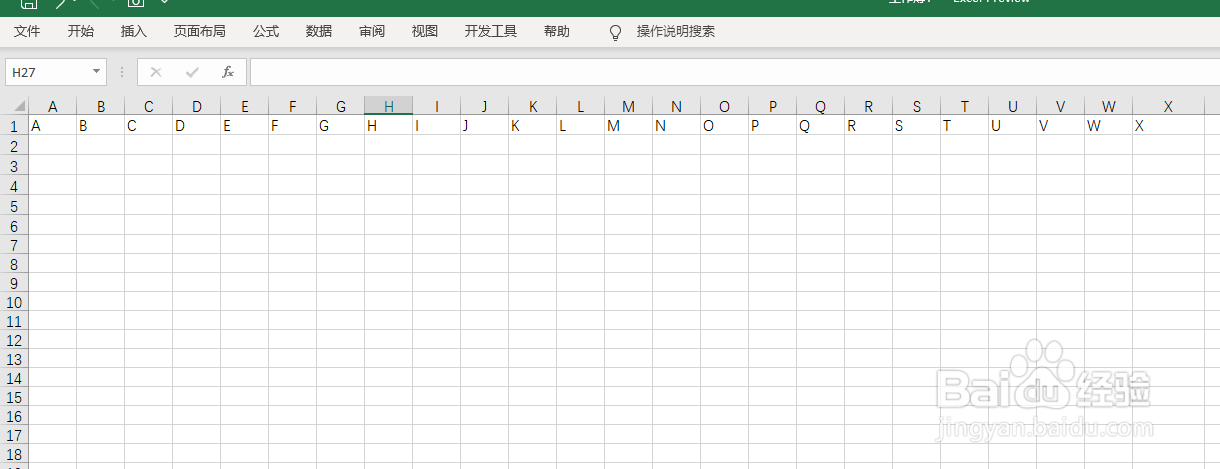
2、单元格A2,输入公式:=IF(MOD(COLUMN(),2)=0,"",(MOD(COLUMN(),2)));
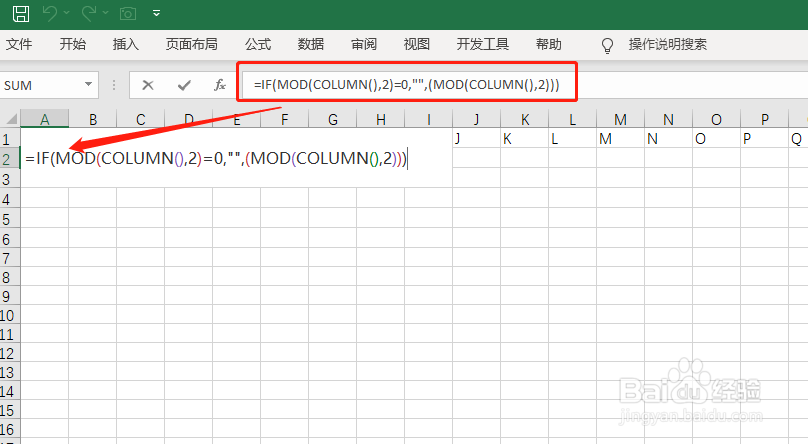
3、回车,选定区域;
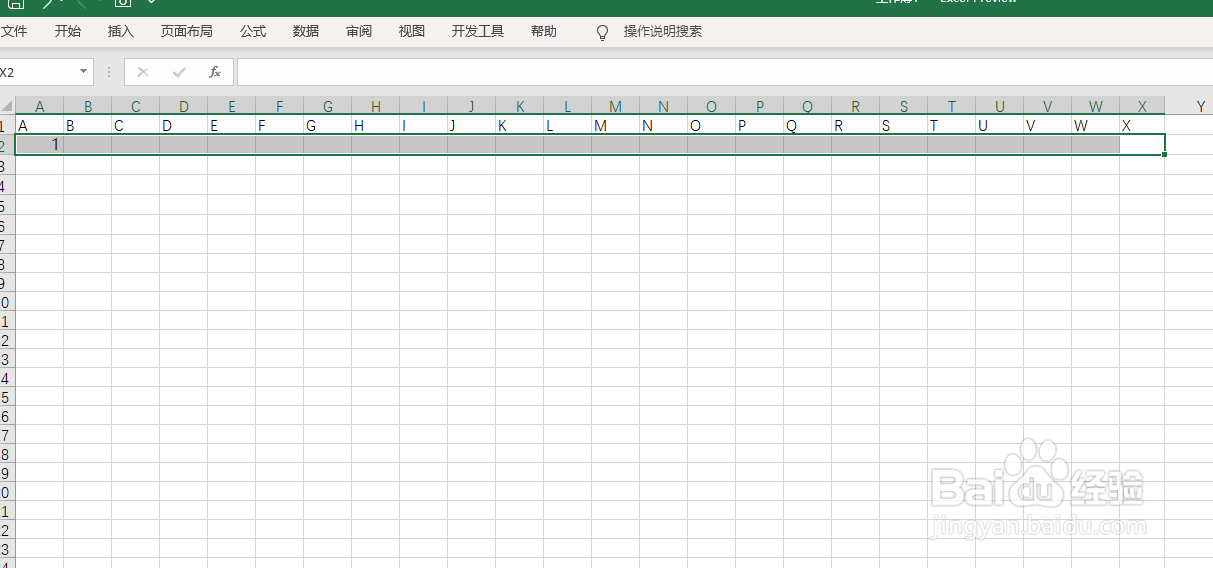
4、同时按Ctrl R两键,向右填充;
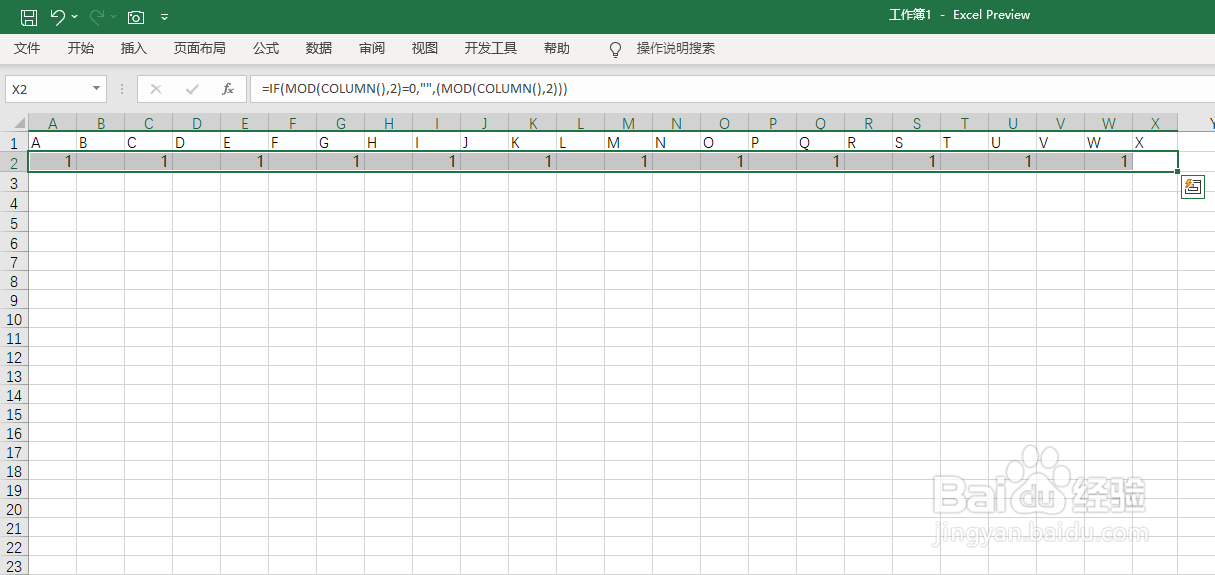
5、按F5键,定位条件;
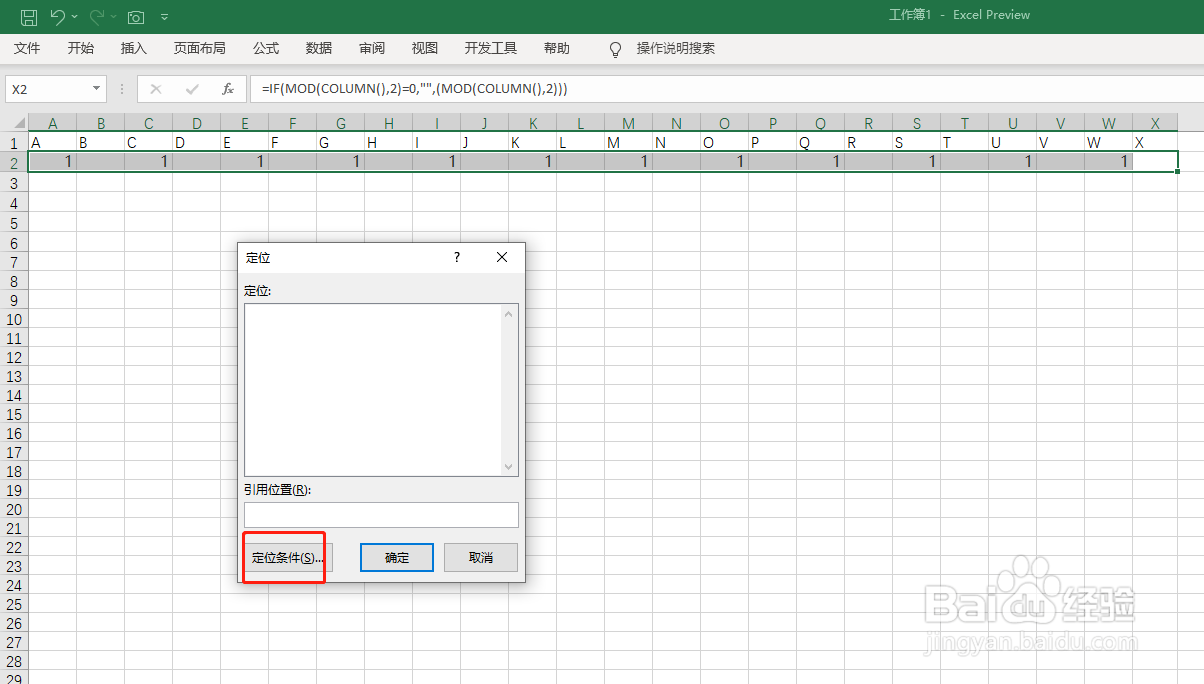
6、勾选,公式-数字,确定;
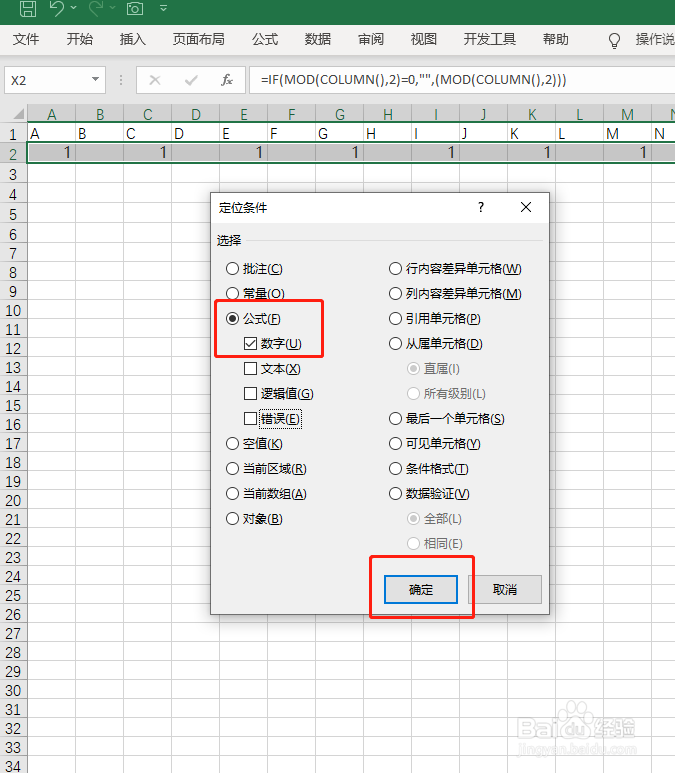
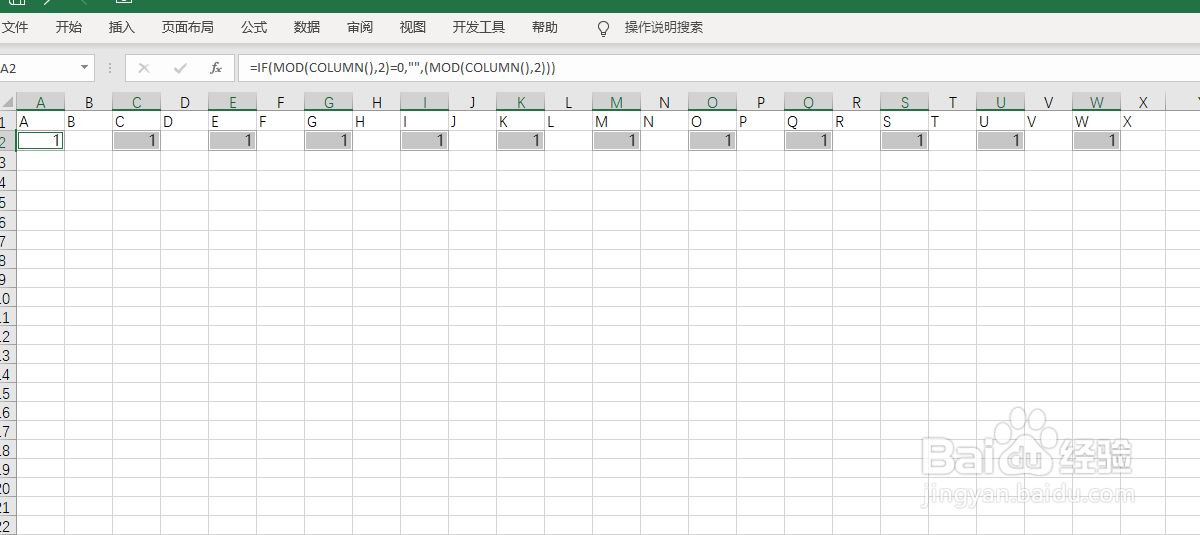
7、同时按Ctrl +两键,勾选整列,确定;
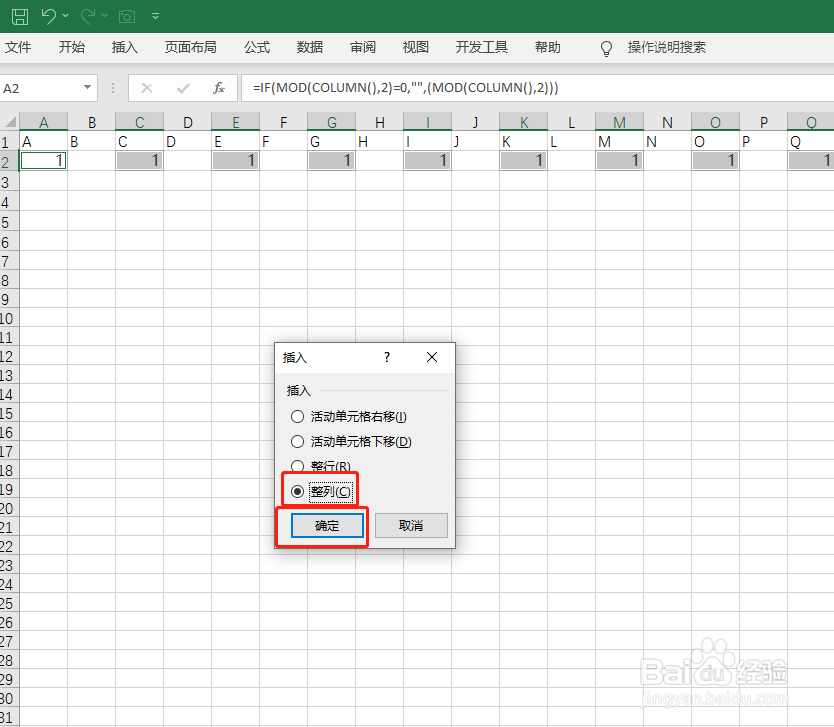
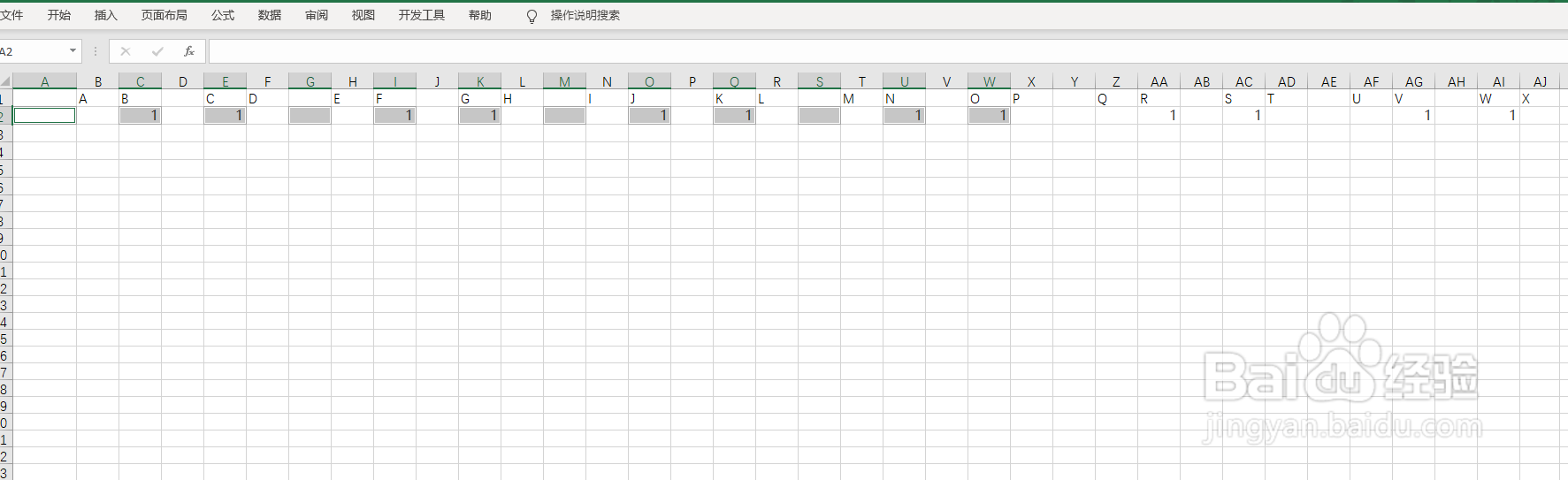
8、最后,整理下,完成操作;
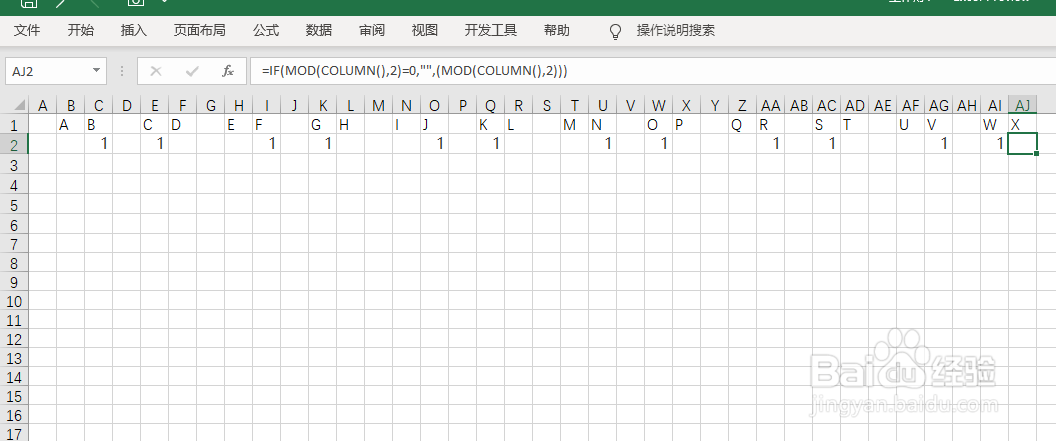
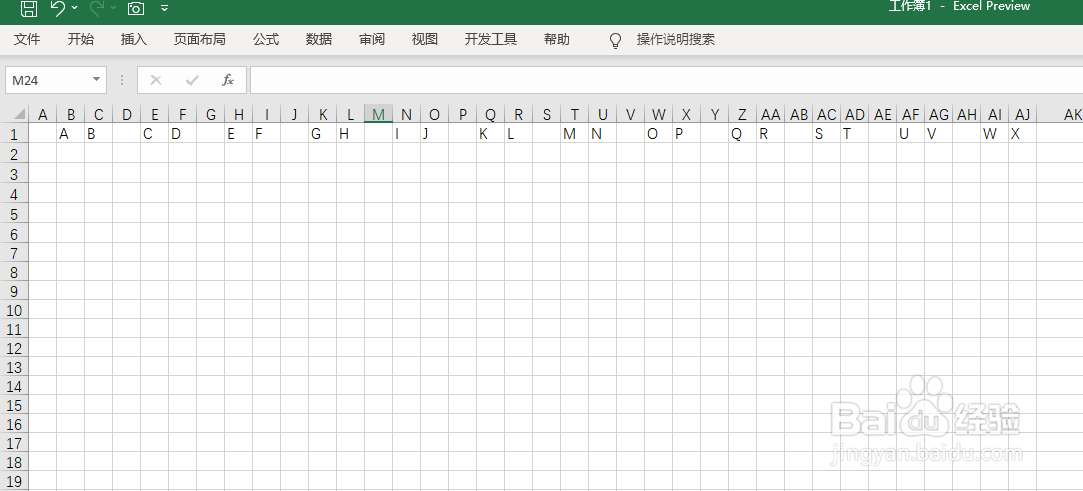
9、以上就是,Excel隔两列快速插入一列的方法。
时间:2024-10-19 13:32:23
1、打开Excel表;
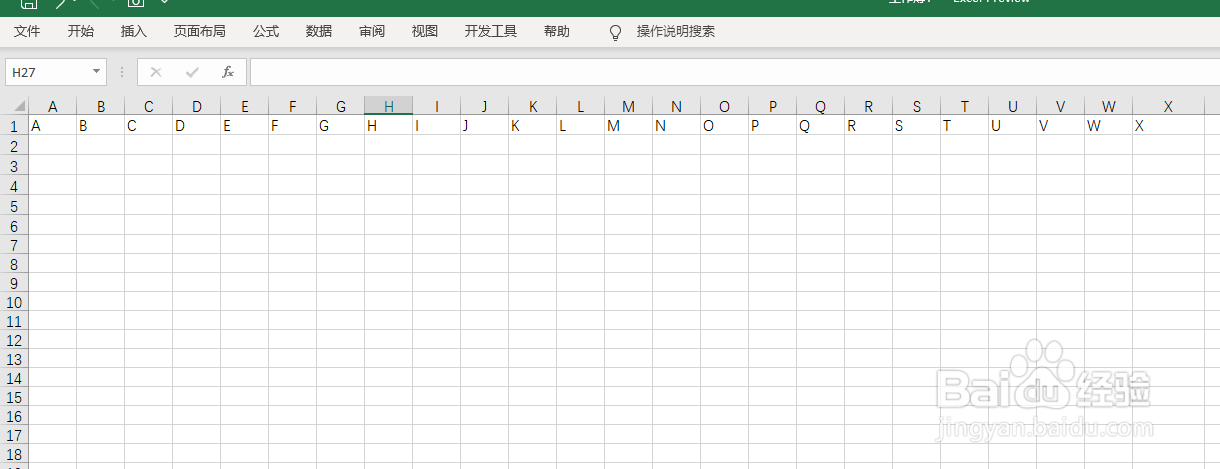
2、单元格A2,输入公式:=IF(MOD(COLUMN(),2)=0,"",(MOD(COLUMN(),2)));
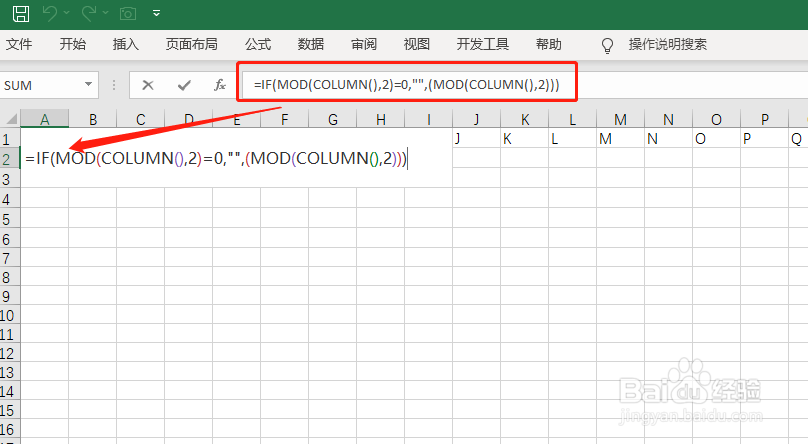
3、回车,选定区域;
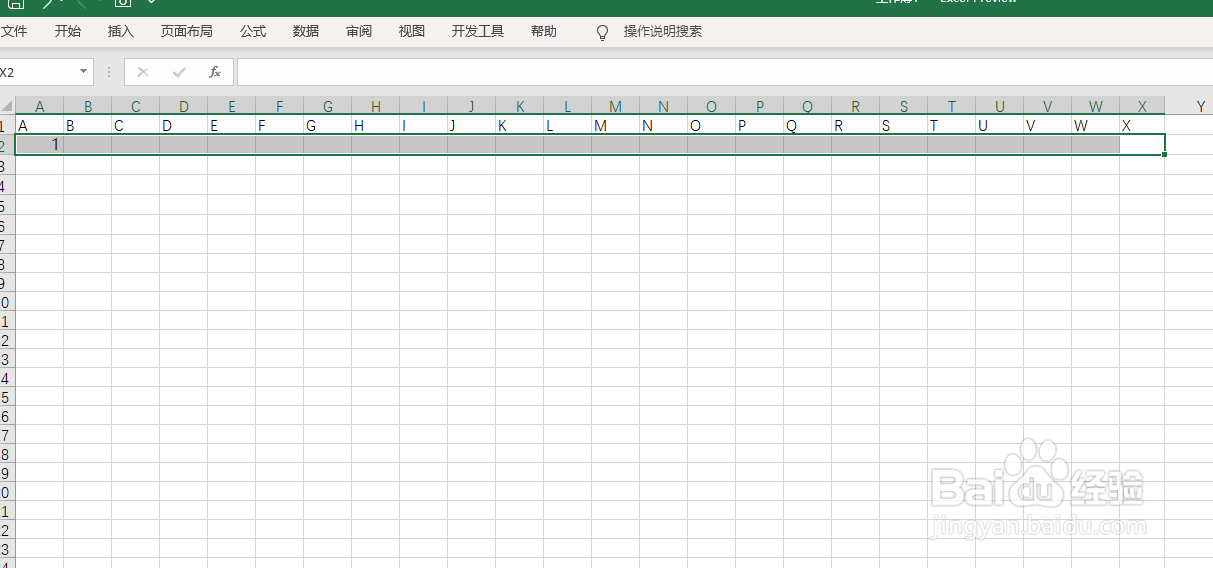
4、同时按Ctrl R两键,向右填充;
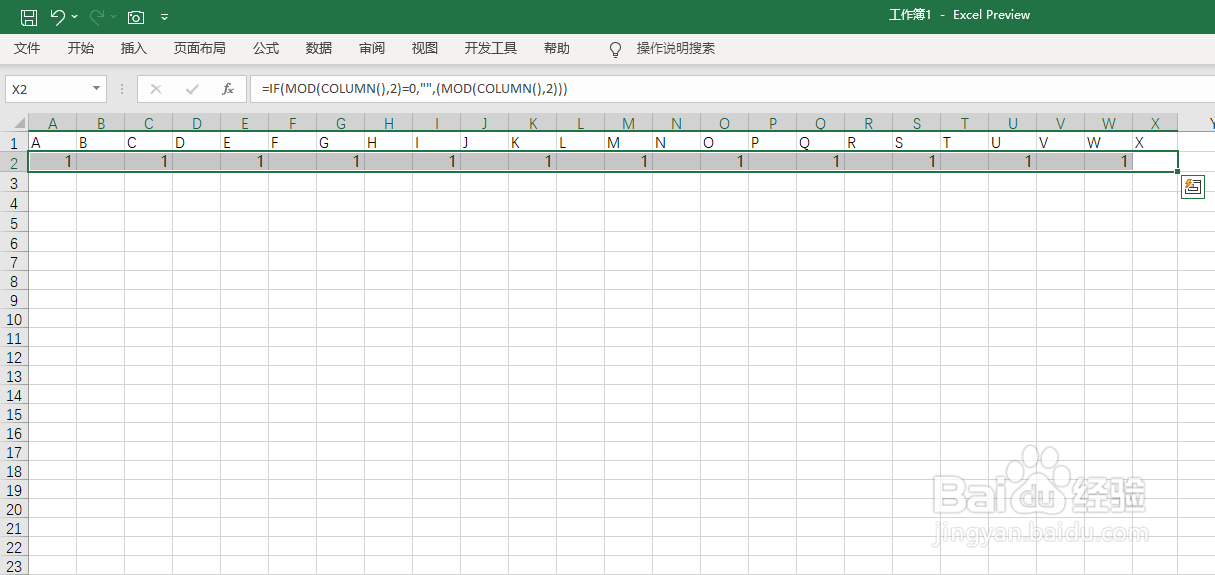
5、按F5键,定位条件;
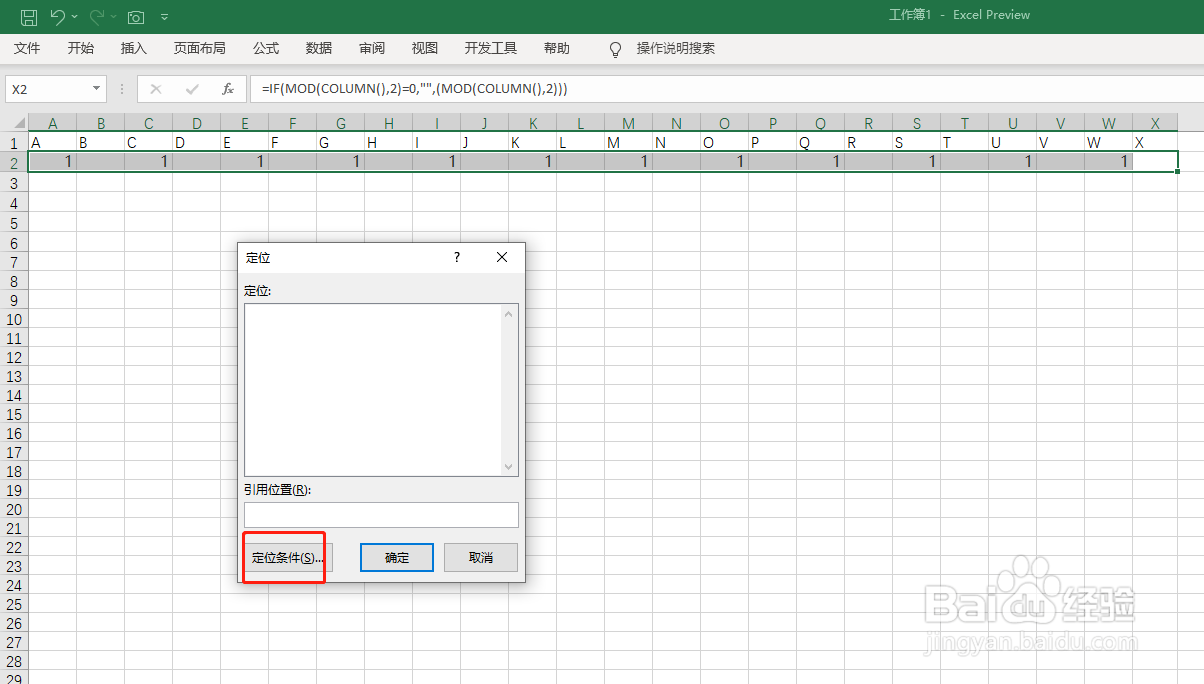
6、勾选,公式-数字,确定;
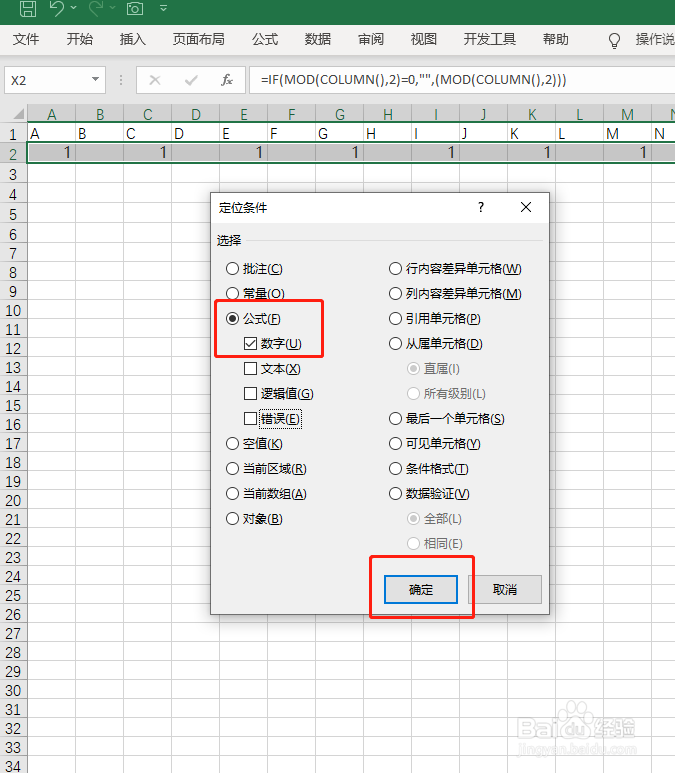
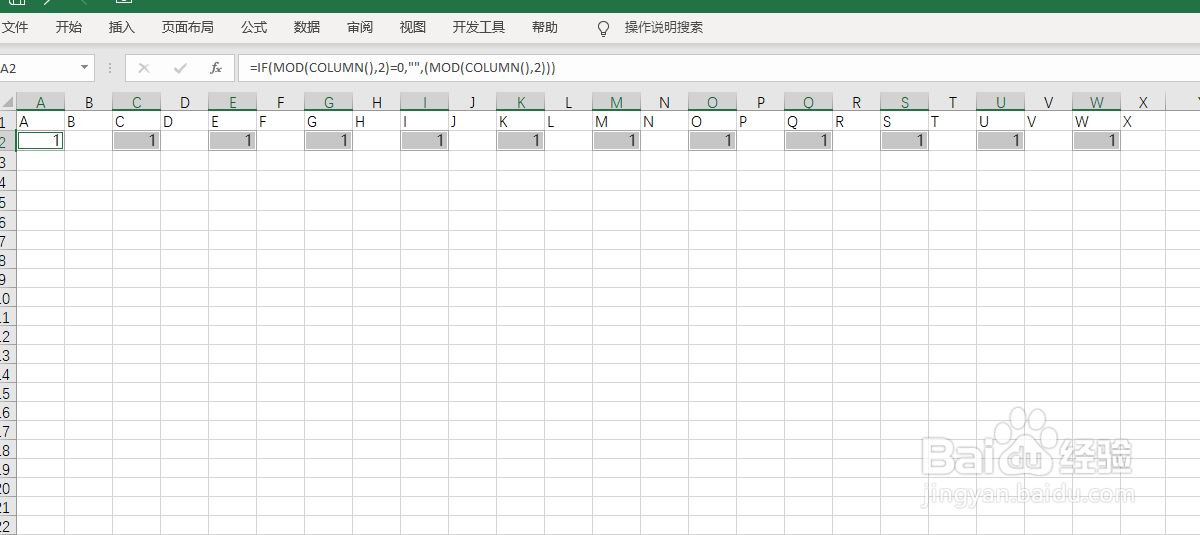
7、同时按Ctrl +两键,勾选整列,确定;
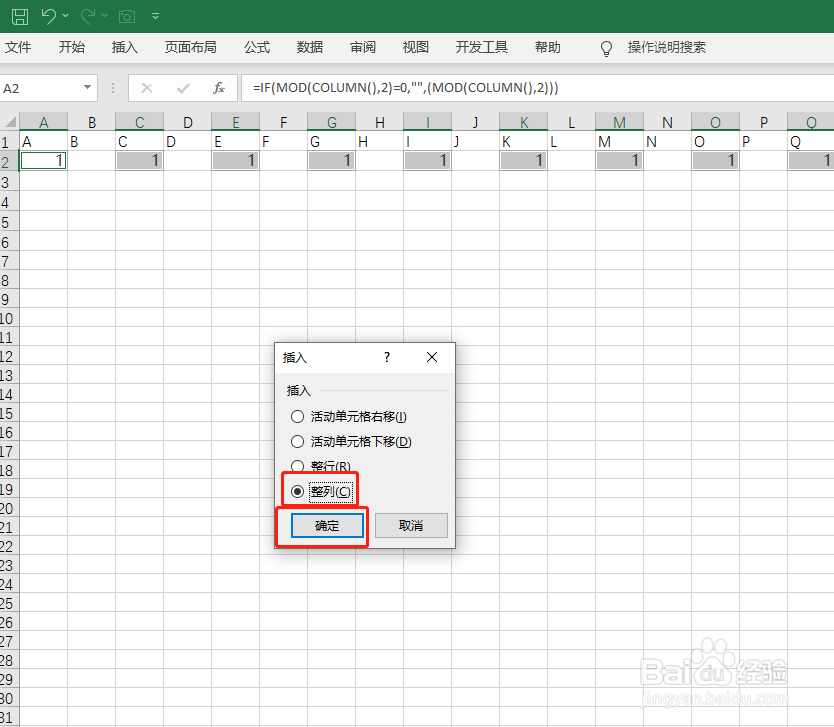
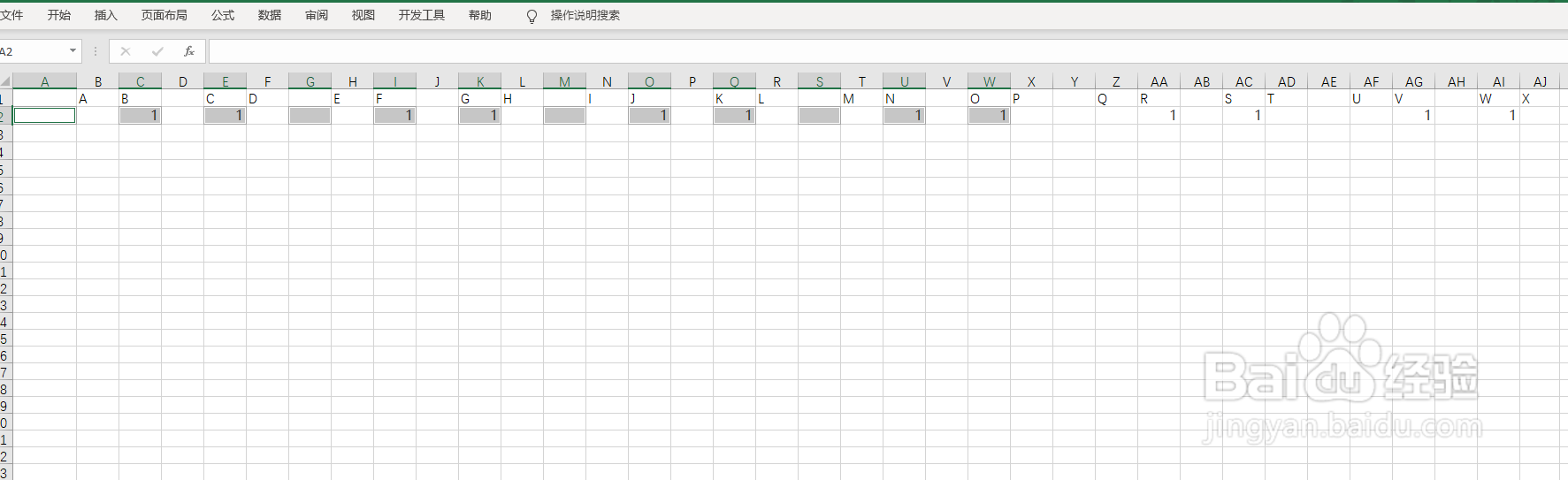
8、最后,整理下,完成操作;
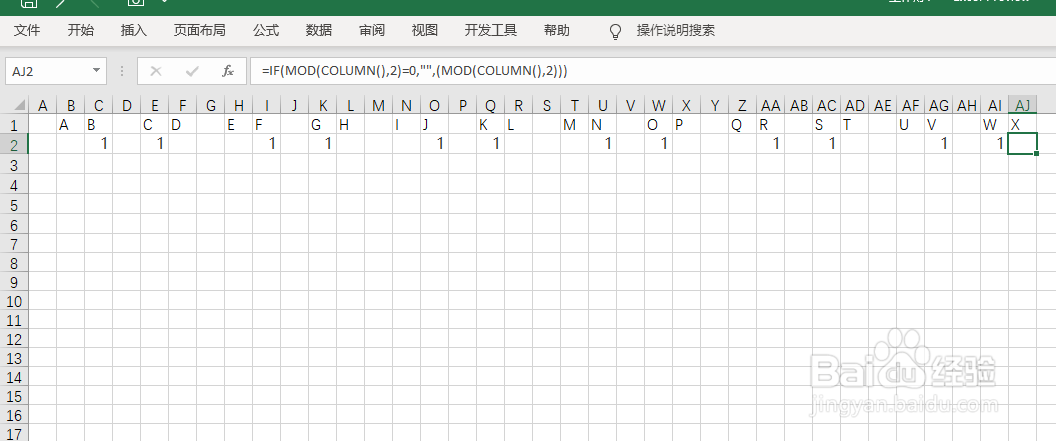
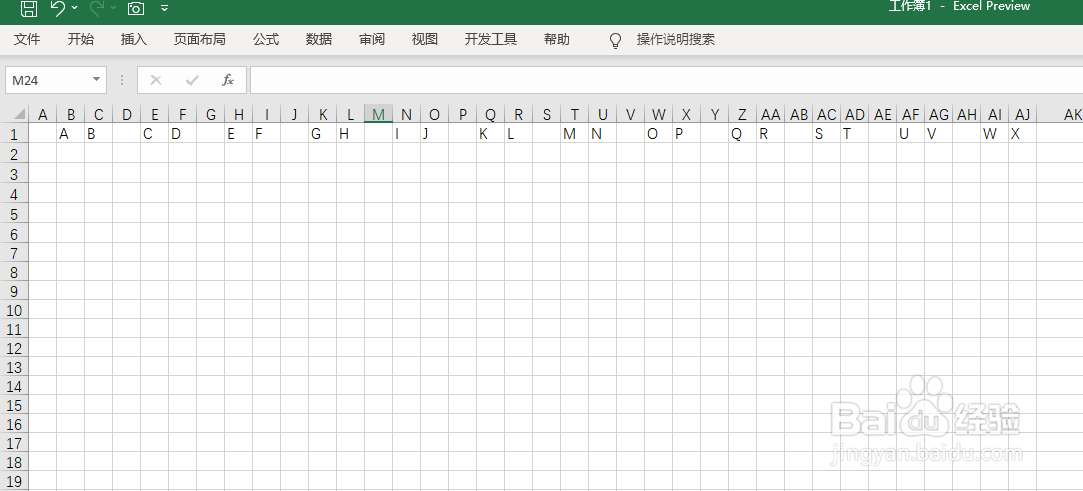
9、以上就是,Excel隔两列快速插入一列的方法。
